摄像机云台控制说明书
大华硬盘录像机云台设置使用说明书

大华硬盘录像机云台设置使用说明书一、云台的操作(设置)在DVR的用户界面上依次选择“系统设置”和“云台控制”就进入了云台设置窗口。
如下:①通道:选择通道号②协议:选择云台协议③地址:对应通道球机的地址④后四项需根据实际情况进行设置(参考协议文档或说明书)二、云台的操作(控制)DVR多画面时,将鼠标移到某通道上,右键菜单中选择“云台控制”,即可激活该通道的云台控制窗口或当DVR处于单画面时,右键菜单中选择“云台控制”,即可激活当前通道的云台控制窗口.通过“页面切换”按钮一共可以切换出3个页面云台的操作(控制)◆菜单控制页面。
对球机菜单进行操作的页面基本控制页面。
包括方向和镜头的控制,并可通过“设置”按钮激活预置点,模式,线扫,点间巡航设置窗口。
◆扩展控制页面包括预置点,模式,线扫,水平旋转,点间巡航,辅助开关以及灯光的控制功能。
云台的操作(控制)如下图所示:◆变倍可将拍摄到的画面放大或者缩小◆聚焦可调整焦距,调节被拍摄画面的清晰度◆光圈可调节光圈的打开程度,避免光线太强或太暗导致画面不清楚云台的操作(控制)在所拍摄的画面上用鼠标画一个矩形,则云台(球机)将以所画矩形的中心点作为整个屏幕的中心点进行方向调整,并且根据所画矩形的大小,进行变倍聚焦的操作。
所画矩形越小,则放大倍数越高点击“SIT”后进入全屏模式,便可用鼠标在画面上随意绘制矩形绘制矩形时,鼠标从上到下得拖动是放大,鼠标从下到上得拖动是缩小.云台的操作(预置点设置)预置点可以记录下某一个时刻云台(球机)的姿态,并为其赋予一个编号,并且在需要的时候根据这个编号让球机恢复对应的姿态。
云台的操作(预置点清除)云台的操作(预置点调用)将若干个预置点编排成一组,并赋予一个组编号。
开始点间巡航时根据组编号逐个循环调用该组内的预置点云台的操作(清除巡航点)云台的操作(开始巡航)模式好像录音机一样,能把一段手动控制云台(球机)的过程录制下来,需要的时候可以回放这一段动作。
40倍高清云台摄像机使用说明书 VCC-HD740S-SMC

40倍高清云台摄像机使用说明书VCC-HD740S-SMC©Bolin Technology目录操作规则 (2)重要信息 (2)法律须知 (2)清单 (4)概述 (5)特性 (5)产品示图 (6)摄像机功能示图 (6)遥控器功能示图 (7)系统配置 (9)视频信号 (10)音频输入/输出 (10)摄像机控制和系统配置 (11)红外遥控器控制 (11)RS-232控制(VISCA) (11)RS-422/RS-485控制 (14)RS-422连接 (14)RS-485连接 (16)拨码开关 (19)OSD菜单设置 (21)OSD菜单说明 (21)曝光设置 (22)白平衡设置 (24)图像菜单1 (25)图像菜单2 (26)云台及变倍设置 (26)系统设置 (27)固件升级 (28)红外遥控操作 (29)云台和变倍操作 (29)红外遥控器控制多个摄像机 (30)调整摄像机聚焦 (30)预置位设置功能 (31)调整摄像机 (32)AI功能模式 (33)OSD功能示图 (35)尺寸图 (36)参数表 (37)操作规则感谢购买我们的产品。
如果有任何问题,请联系授权经销商。
在操作产品之前,请阅读本手册并保留备查。
版权保凌影像版权所有。
不得复制本手册的任何部分,如需发布在任何应用中或通过任何方式修改,必须得到我司事先书面同意。
商标●和其他Bolin的商标和标志都是Bolin Technology的财产。
●Microsoft、Windows、ActiveX和Internet Explorer是Microsoft公司在美国或其他国家注册商标。
●HDMI、HDMI LOGO和高清多媒体接口是HDMI许可证、LLC在美国和其他国家的商标或注册商标。
●该软件可能包含H.264/AVC视频技术,其使用需要来自MPEG-LA,L.C的以下通知。
本软件根据AVC专利组合许可证获得许可,用于消费者的个人和非商业用途:(I)按照AVC标准(“AVC视频”)对视频进行编码,或((II)对从事个人和非商业活动的消费者编码的AVC视频进行解码,或从获得许可的视频提供商处获取的AVC视频进行解码。
云台控制设置说明
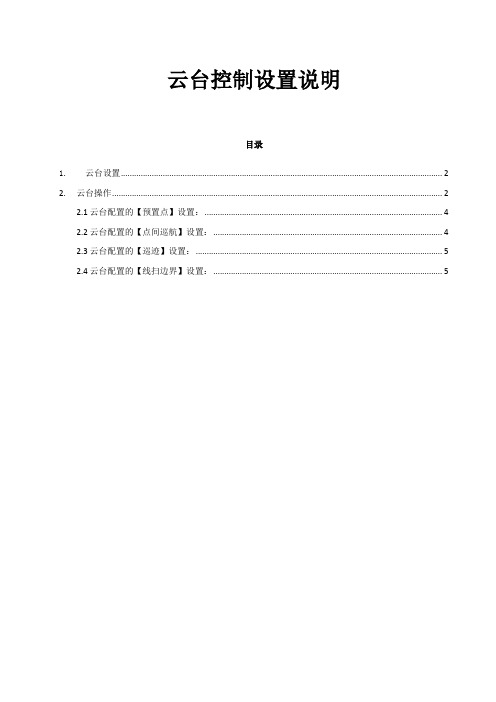
云台控制设置说明目录1.云台设置 (2)2. 云台操作 (2)2.1云台配置的【预置点】设置: (4)2.2云台配置的【点间巡航】设置: (4)2.3云台配置的【巡迹】设置: (5)2.4云台配置的【线扫边界】设置: (5)1.云台设置在DVR的用户界面依次打开【主菜单】->【外设管理】->【云台配置】,就进入了云台设置界面,如图1所示:图1【通道】:选择DVR的通道号;【协议】:选择云台协议;【地址】:选择对应通道球机的地址位;【波特率】:选择对应通道球机的波特率;【数据位】、【停止位】、【校验】可遵从默认设置。
2.云台操作在DVR的通道界面,右键,选择【云台控制】,如图2所示:图2弹出的云台控制界面如图3所示:图3在相应通道上右键选择云台控制功能即可激活相应通道的云台控制窗口;可通过【页面切换】来实现如下三个界面的切换:界面1 界面2 界面3界面1:基本控制界面,包括方向和镜头的控制,并可通过【设置】按钮激活预置点、点间巡航、寻迹、先扫边界,如图4所示:图4界面2和界面3:扩展控制界面,包括对预置点、巡迹、点间巡航、线扫、水平旋转、翻转、复位及辅助灯光开关的控制功能;2.1云台配置的【预置点】设置:预置点设置可以记录下某一时刻云台的位置,并为该位置赋予一个编号,我们可以通过调用该编号来恢复云台那个时刻的位置,配置界面如下图所示(步骤从左往右):2.2云台配置的【点间巡航】设置:可以将若干个预置点编成一个组,然后赋予该组一个编号,我们可以通过调用该编号来逐个循环的调用该组内设置的预置点,配置界面如下图所示(步骤从左往右):2.3云台配置的【巡迹】设置:通过巡迹功能可以将云台转动的线路设置成一条轨迹,并赋予该轨迹一个编号,通过调用该编号来激活该条轨迹,配置界面如下图所示(步骤从左往右):2.4云台配置的【线扫边界】设置:通过设置一个左边界和一个右边界,然后通过线扫功能来实现两个边界的来回巡航,配置界面如下图所示(步骤从左往右):。
大华硬盘录像机云台设置使用说明书

大华硬盘录像机云台设置使用说明书之蔡仲巾千创作一、云台的操纵(设置)在DVR的用户界面上依次选择“系统设置”和“云台控制”就进入了云台设置窗口。
如下:①通道:选择通道号②协议:选择云台协议③地址:对应通道球机的地址④后四项需根据实际情况进行设置(参考协议文档或说明书)二、云台的操纵(控制)DVR多画面时,将鼠标移到某通道上,右键菜单中选择“云台控制”,即可激活该通道的云台控制窗口或当DVR处于单画面时,右键菜单中选择“云台控制”,即可激活当前通道的云台控制窗口.通过“页面切换”按钮一共可以切换出3个页面云台的操纵(控制)◆菜单控制页面。
对球机菜单进行操纵的页面基本控制页面。
包含方向和镜头的控制,并可通过“设置”按钮激活预置点,模式,线扫,点间巡航设置窗口。
◆扩展控制页面包含预置点,模式,线扫,水平旋转,点间巡航,辅助开关以及灯光的控制功能。
云台的操纵(控制)如下图所示:◆变倍可将拍摄到的画面放大或者缩小◆聚焦可调整焦距,调节被拍摄画面的清晰度◆光圈可调节光圈的打开程度,防止光线太强或太暗导致画面不清楚云台的操纵(控制)在所拍摄的画面上用鼠标画一个矩形,则云台(球机)将以所画矩形的中心点作为整个屏幕的中心点进行方向调整,而且根据所画矩形的大小,进行变倍聚焦的操纵。
所画矩形越小,则放大倍数越高点击“SIT”后进入全屏模式,即可用鼠标在画面上随意绘制矩形绘制矩形时,鼠标从上到下得拖动是放大,鼠标从下到上得拖动是缩小.云台的操纵(预置点设置)预置点可以记录下某一个时刻云台(球机)的姿态,并为其赋予一个编号,而且在需要的时候根据这个编号让球机恢复对应的姿态。
云台的操纵(预置点清除)云台的操纵(预置点调用)云台的操纵(点间巡航)将若干个预置点编排成一组,并赋予一个组编号。
开始点间巡航时根据组编号逐个循环调用该组内的预置点云台的操纵(清除巡航点)云台的操纵(开始巡航)云台的操纵(录制模式)模式好像录音机一样,能把一段手动控制云台(球机)的过程录制下来,需要的时候可以回放这一段动作。
云台控制键盘说明书

云台控制键盘说明书一、键盘示意图:图一(正面)图二(侧面)二、按键说明:三、简单操作说明:把DVR云台控制键盘接通电源及相关设备连接好后,如下图:图三确认连接无误后请安如下步骤进行相关参数设置:1、长按键盘上的“设置”键5-6秒,输入密码(出厂密码8888)确定后,同过遥控杆上、下操作选择相关设置模式,包括PTZ SETUP、DVR SETUP、SYSTEM SETUP;通过“确认”键进入下级设置菜单。
Ⅰ、PTZ SETUP:在“ADDRESS”菜单中输入任意三位以内数字,确认后进入下级菜单“PROTOCOL”,通过遥控杆左右选择与云台设备对应的协议,确定后进入下级菜单“BAUD RATE”选择相应的波特率确认后按“退出”键返回第一级菜单。
Ⅱ、DVR SETUP:进入DVR SETUP菜单后,在“BAUD RATE”选项中选择与被控制DVR设备相对应的波特率(“串口设置”菜单内),确认后按“退出”键返回第一级菜单。
Ⅲ、SYSTEM SETUP:进入SYSTEM SETUP菜单后,可进行SET PASSWORD(密码设置)、LOAD DEFAULT(恢复默认值)、SOUND SET(按键声音开/关)操作。
2、设置好相关参数后按键盘上的“设备号”键,输入需要控制的设备号(此设备号须与DVR“串口设置”中的设备号相同),确认后即可进行键盘云台控制或键盘DVR控制,通过长按键盘上的“F3/云台”键约2-3秒进行两种控制模式之间的切换。
3、在键盘DVR控制模式下,可进行操作的按键有:录像、播放、多画面、静音、单帧/暂停、停止、云台/按键切换、设备号切换、数字键(0-9)、确认、清除、菜单/取消、上、下、左(快退)、右(快进)。
4、在键盘云台控制模式下(屏幕右上角有“∧”这个符号),可进行操作的按键有:云台/按键切换、设备号切换、数字键(0-9)、确认、清除、焦距+、焦距-、变倍+、变倍-、光圈+、光圈-、通道号(选择已接入并设置好的通道进行云台控制操作)、上、下、左、右、左旋(变倍减小)、右旋(变倍增加)。
萤石 摄像机 室内云台机-CP1系列 CS-CP1-V105-1L3WF 使用说明书

装箱清单外观介绍添加至“萤石云视频”红色快闪:设备故障指示灯红色常亮:启动中红色慢闪:网络故障蓝色慢闪:正常工作蓝色快闪:配网模式*蓝色常亮:客户端正在访问摄像机配置流程概览连接电源安装设备配网、添加客户端查看下载客户端0102030405下载“萤石云视频”扫描二维码下载“萤石云视频”客户端请在电视应用商城搜索“萤石云视频”客户端并下载。
如果您使用的是TV扫描下面的二维码,下载并安装客户端。
如果您使用的是手机/Pad···如应用商城暂未上架,您可以到萤石官网下载安装包,通过U盘或其他传输工具在TV端安装使用。
TV端不支持用户注册和设备添加。
目前,仅主流品牌的TV支持下载“萤石云视频”客户端。
电源线(x1)适配器(x1)安装贴纸(x1)用户指南(x1)螺丝配件(x1)设备(x1)正面电源插座连接电源使用原装电源适配器连接摄像机的电源接口和插座,如下图所示。
当指示灯处于蓝色快闪状态时,表示启动完成,等待配网。
可以选择有线网络,即使用网线(需自备)连接设备的网络接口及路由器,或者选择连接Wi-Fi网络。
请将设备添加至“萤石云视频”客户端进行远程管理(详见->添加至“萤石云视频”章节)。
RESET键*设备运行状态下,长按4秒,设备重启并恢复出厂设置。
插入Micro SD卡(建议优先使用萤石MicroSD卡),并登录“萤石云视频”客户端初始化后再使用。
Micro SD卡槽*请使用原装配套的电源适配器连接电源。
电源接口*“萤石云视频”客户端旧账号不再使用时或需要更换绑定账号时,确保设备信息标签完好后,在旧账号中删除设备,才能将设备添加至新账号中。
2扫描用户指南封面或设备机身标签上的二维码(请妥善保管设备标签信息,建议拍照存档),根据提示将设备添加到“萤石云视频”客户端账号下。
1注册后,登录“萤石云视频”客户端,在首页点击页面右上方的 -> 扫一扫/添加设备,进入扫描二维码的界面。
智能云台控制器的说明书
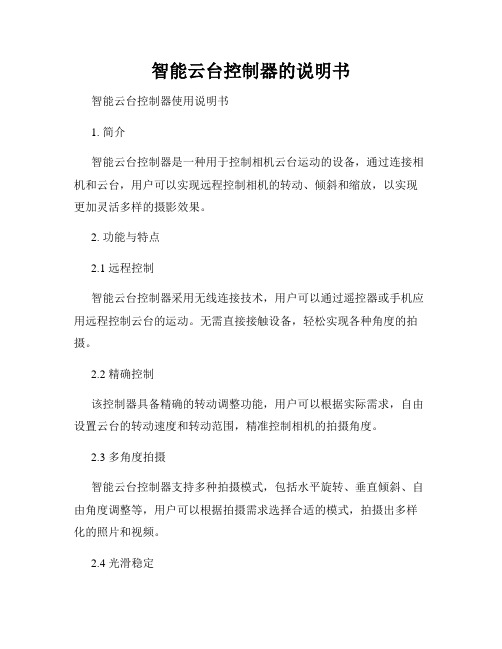
智能云台控制器的说明书智能云台控制器使用说明书1. 简介智能云台控制器是一种用于控制相机云台运动的设备,通过连接相机和云台,用户可以实现远程控制相机的转动、倾斜和缩放,以实现更加灵活多样的摄影效果。
2. 功能与特点2.1 远程控制智能云台控制器采用无线连接技术,用户可以通过遥控器或手机应用远程控制云台的运动。
无需直接接触设备,轻松实现各种角度的拍摄。
2.2 精确控制该控制器具备精确的转动调整功能,用户可以根据实际需求,自由设置云台的转动速度和转动范围,精准控制相机的拍摄角度。
2.3 多角度拍摄智能云台控制器支持多种拍摄模式,包括水平旋转、垂直倾斜、自由角度调整等,用户可以根据拍摄需求选择合适的模式,拍摄出多样化的照片和视频。
2.4 光滑稳定该控制器使用高精度的电机和惯性导航技术,有效降低了因手持摄像导致的抖动和晃动,拍摄的照片和视频更加平稳流畅。
3. 使用方法3.1 连接设备将智能云台控制器与云台和相机进行连接,确保设备之间的信号传输畅通。
3.2 设置参数进入云台控制器的设置界面,根据实际拍摄需求,进行相关参数的调整,包括转动速度、转动范围等。
3.3 远程控制使用遥控器或下载相应的手机应用,按照说明进行云台的远程控制。
根据需要调整转动角度和倾斜角度,实现各种拍摄效果。
4. 注意事项4.1 电源供应智能云台控制器需要通过特定的电源供应进行工作,请勿使用非指定电源插入设备,以免造成设备损坏或人身安全问题。
4.2 注意保护在使用过程中,请避免将智能云台控制器摔落或撞击,以免影响设备的正常使用。
在拍摄完成后,请及时关闭设备电源。
4.3 温度环境请将智能云台控制器放置在室内或适宜的环境中使用,避免长时间暴露在高温或潮湿环境中,以免影响设备的使用寿命。
5. 常见问题解答以下是智能云台控制器使用过程中常见问题的解答:Q:遥控器无法连接云台控制器怎么处理?A:请检查遥控器电池电量是否充足,云台控制器是否处于信号接收范围内,并确保设备间的信号传输通畅。
大华录像机云台控制操作

大华录像机云台控制操作可对云台的“方向、步长、变倍、聚焦、光圈”等做控制,设置时与方向键配合使用。
●可对云台的“方向、步长、变倍、聚焦、光圈、预置点、点间巡航、巡迹、线扫边界、辅助开关调用、灯光开关、水平旋转”等做控制,设置时与方向键配合使用。
●“步长”主要用于控制“速度”操作,例如步长为8的转动速度远大于步长为1的转动速度。
(其数值可通过鼠标单击数字软面板或前面板直接按键获得1~8步长,8为最大步长)。
●直接单击“变倍、聚焦、光圈“的、键键。
对放大缩小、清晰度、亮度进行调节。
●“云台转动“可支持8个方向(使用前面板时只能用方向键控制上,下,左,右4个方向)。
●设备前面板按键对应云台设置界面按钮:慢放快进上一段快速定位在方向的中间是快速定位键,只有支持该功能的协议才可以使用,而且只能用鼠标控制。
步骤1单击进入快速定位页面。
步骤2在界面上单击一点,云台会转至该点且将该点移至屏幕中央。
步骤3支持变倍功能。
在快速定位页面用鼠标进行拖动,拖动的方框支持4~16倍变倍功能,如果变大,则按住鼠标由上往下拖动,如果变小,则按住鼠标由下往上拖动。
拖动的方框越小变倍数越大,反之越小。
单击“云台控制主界面”中的展开菜单,可设置和调用“预置点”、“点间巡航”、“巡迹”、“线扫边界”等。
云台控制菜单示意图单击,进入“云台设置”界面,设置“预置点、点间巡航、巡迹和线扫边界”,如下图所示。
1、云台功能设置“预置点”的设置:步骤1进入“云台设置”界面,单击“预置点”页签。
步骤2通过方向按钮转动摄像头至需要的位置。
步骤3在预置点输入框中输入预置点值。
步骤4单击“设置”保存。
●“点间巡航”的设置:步骤1进入“云台设置”界面,单击“点间巡航”页签。
步骤2在“巡航线路”输入框中输入巡航路线值。
步骤3在预置点输入框中输入预置点值,单击“增加预置点”,即为在该巡航路线中增加了一个预置点。
●“巡迹”的设置:步骤1进入“云台设置”界面,单击“巡迹”页签步骤2单击“巡迹”,并将这一过程记录为巡迹X。
DVR云台使用说明书pdf

云台使用说明书本文档描述了DVR里的一个主要功能——云台控制的设置。
主要功能包括:控制云台方向、速度、变倍、聚焦、光圈,预置点、点间巡航、轨迹巡视、边界扫描、旋转、云台复位等通过下列途径找到该设功能设置的界面:直接在预览界面上点击鼠标右键,找到【云台控制】,界面如图1所示:图1前提条件1.操控前,请确认球机的A、B线与硬盘录像机的A、B接口连接正确,连接线上有注明A线和B线,用户进行连接时要先查看线的接口2.云台支持的功能项,由云台协议支持的功能项决定,即由用户所购买的球机的功能决定。
3.操控前,请先右键【主菜单】>左键【摄像机】>选择【云台设置】,设置云台参数,云台设置的界面如下图2(里面的参数是默认值)图2“云台参数”在刚打开球机的时候,预览界面上有显示,显示界面如下图3:图3在云台设置,上图2中首先选择“通道号”,接着设置步骤如下:图2中云台协议对应图3中控制协议,在云台协议的下拉框中选择协议:PELCO_D1图2中云台地址对应图3中的球机地址,在云台地址的文本框中输入球机地址:0图2中的【波特率】、【数据位】、【停止位】、【校验】分别对应图3中的9600、、8、1,N(意思是无),在图2云台设置界面中填写对应下拉框,选择对应的参数。
设置好后按【保存】,对应参数的界面如图4:图4上图4表示已经设置好通道1的云台参数,退出设置界面,右键云台控制就可以控制第一通道的云台了注:1)云台控制的通道须连接云台视频2)球机的A、B线与硬盘录像机的A、B接口连接正确功能细化右键云台控制,进入云台控制界面,如下图5:图5常规选项【控制云台方向】鼠标操控云台转动,支持8个方向控制(前面板只支持4个方向操控),用户直接用鼠标点击界面上云台的方向键,球就会根据用户的点击而转动;用户按住鼠标左键不放,球机会一直转动注意:球机有上下左右的最大限度,不能一直向一个方向转动,出现点击向上云台不会动,点击往下方向查看,排除由于限度原因导致云台不动【变倍】通过/键调节摄像头放大倍数;【聚焦】通过/键调节摄像头进行聚焦;【光圈】通过/键调节摄像头光圈;【进度条】用于设置云台转动的幅度(转动的快慢),数字越大,幅度越大,速度越快,设置范围:0~~15预置点设定某方位为预置点,调用该预置点值,云台自动转动到设定方位。
全景 云台监控系统 快速操作手册说明书

网络数字硬盘录像机 快速操作手册本系列设备支持安装 8 个硬盘,安装前,请确保硬盘录像机已经断开电源。
切忌带电拔插!安装步骤如下:① 打开机箱上盖,拧开侧面固定支架的螺丝,取出两层支架。
② 取出将要安装的硬盘,将支架的孔位对准硬盘的螺丝孔,固定硬盘。
③ 将装好硬盘的两层支架如图所示放入机箱内,并固定支架。
④ 连接电源线和数据线。
备注:1. 以上安装图示仅供参考,具体操作请以实际硬盘支架为准。
2. 为更好地安装硬盘,固定硬盘时请先锁紧两个圆孔螺丝孔。
3. 为更好地固定支架起到保护硬盘的作用 , 可选择安装配备的铜柱。
4. 合上机箱上盖前请检查内观并确保所有线材连接可靠。
⑤ 重新安装回机箱上盖。
■ 在使用此产品前,请认真阅读此手册并妥善保存以备日后参考。
■ 产品请以实物为准,说明书仅供参考。
■ 本公司保留对此手册的打印错误、软件升级、产品改进以及与最新版本不一致等的修改和最终解释权。
有关变更恕不另行通知,将直接编入新版说明书。
■ 本手册供此系列 NVR 做参考,每个产品的具体操作不一一列举,以下仅以某一型号为例进行说明,请用户根据实际产品自行对照操作。
■本产品必须使用本地区推荐使用的电线组件(电源线),并在其额定规格内使用。
■ 本产品电源规格必须符合制造商指导标签的规格,并请使用随机所附电源线提供电力。
■ 当拿到硬盘录像机后,首先请检查外观有无明显损坏,然后请您开箱检查配件是否齐全。
若有任何问题,请及时联系卖家。
► 开机第一步:将视频输出显示设备连接到后面板的 VGA 或 HDMI 输出口。
第二步:连接鼠标,插上电源。
设备开始启动,电源指示灯呈现蓝色。
第三步:启动完成后,载入“向导”页面。
► 关机进入菜单,点击“关闭系统”图标,在弹出关机询问窗口选择“确定”,系统关机。
关机后,断开电源。
以下后面板图示接口介绍仅供参考,请以实际为准。
点击“下一步”进入到向导磁盘配置界面。
用户可查看到已安装硬盘的数量,容量,磁盘序列号及读写状态。
相机云台使用说明书

相机云台使用说明书一、前言相机云台是一种用于稳定相机的装置,可以帮助摄影爱好者拍摄更加清晰、稳定的照片和视频。
为了确保您正确地使用相机云台,本说明书将为您提供详细的操作指南。
二、安装与连接1. 将相机云台取出并打开包装盒。
2. 检查相机云台的各个部件是否完好,如有损坏或缺失,请联系售后服务。
3. 将相机云台连接到三脚架,确保相机云台与三脚架牢固连接。
4. 备查说明书,查找相机云台与您的相机之间的适配方式,选择合适的连接方式连接相机与云台。
5. 根据相机云台和相机的接口,正确连接相机和云台之间的电源线,保证电源供应的稳定。
三、基本操作1. 打开相机云台的电源,确保电源开关置于“ON”状态。
2. 开启相机,调整相机的成像模式和参数。
3. 使用相机云台的控制器,控制相机的转动角度和速度。
4. 如果需要,可以根据需要进行焦距调整、曝光补偿等操作。
5. 完成拍摄后,关闭相机和相机云台的电源。
四、拍摄技巧1. 利用相机云台的稳定性,可以尝试拍摄长曝光、夜景等特殊场景。
2. 在旅游、运动等场景中,可以利用相机云台捕捉稳定、清晰的照片和视频。
3. 结合相机云台和相机的不同拍摄模式,尝试创作出更具创意的作品。
4. 在拍摄过程中,注意保持平稳的手臂动作,避免影响相机云台的稳定性。
5. 在使用相机云台时,注意保持风平浪静的环境,避免强烈的抖动影响图片质量。
五、注意事项1. 在使用相机云台时,避免将相机云台过度旋转或转动速度过快,以免损坏设备。
2. 请勿在潮湿、过于寒冷或高温的环境中使用相机云台。
3. 当使用相机云台进行长时间拍摄时,可为相机和相机云台提供稳定的电源供应。
4. 使用过程中,如有异常情况或故障,请及时断开电源,并联系售后服务。
六、保养与维护1. 使用干净、柔软的布清洁相机云台表面,避免使用腐蚀性液体。
2. 定期检查相机云台的各个接口和部件是否松动或有磨损,如有问题请及时维修或更换。
3. 在长时间不使用相机云台时,请将其存放在干燥、通风的地方,并避免阳光直射。
摄像机云台使用方法说明书

摄像机云台使用方法说明书使用说明书尊敬的用户:感谢您购买我们的摄像机云台产品。
为了保证您能够正确使用该产品,我们特别为您提供以下使用方法说明。
一、产品概述本产品是一种用于控制和调节摄像机角度的装置,适用于各种监控场景。
它能够实现水平旋转、垂直旋转以及其他自定义设置,可帮助用户实现全方位监控和录像。
二、快速上手1. 设置基础参数:将云台与摄像机连接,确保连接牢固可靠。
使用配套工具对云台进行电源和网络连接,并确保设备开启,保证信号的传输正常。
2. 云台控制面板介绍:根据所提供的配套控制面板手册,了解面板上各个按钮的功能和操作方法。
熟悉面板布局,以便更好地操作云台。
三、基本操作1. 云台启动与停止:按下云台控制面板上的电源按钮,云台将启动或停止工作。
确保在启动前进行相关设置和连接。
2. 云台旋转:通过摄像机云台控制面板上的水平按钮,可以控制云台左右水平旋转,实现摄像机画面的横向调整。
3. 云台仰俯角调整:通过摄像机云台控制面板上的垂直按钮,可以控制云台的仰角和俯角,实现摄像机画面的上下调整。
四、高级功能1. 预置位设置:可通过控制面板上的预置位按钮,将云台定位到预设的位置,以方便日后快速转向。
按下预置位按钮后,云台会将当前位置保存为一个预置位编号,最多可设置多个预置位。
2. 巡航功能:可通过控制面板上的巡航按钮,设置云台巡航路线和巡航速度。
设置好巡航参数后,云台会自动按照设定的路线进行巡航,实现自动监控。
3. 手动速度调整:控制面板上有手动速度调整按钮,用户可以根据需要调整云台的操作速度,以适应不同操作情况的需求。
五、安全使用1. 防止震动:使用摄像机云台时,应尽量避免外力的震动和碰撞,以保证云台的稳定性和寿命。
2. 防护罩的安装:根据实际情况,安装适合的防护罩,以保护云台和摄像机免受恶劣的天气和外界环境的影响。
六、维护与保养1. 定期检查:请定期检查连接线路、电源等部件的连接状态是否正常,并保持干净整洁以避免灰尘影响使用。
大华硬盘录像机云台设置使用说明书

大华硬盘录像机云台设置使用说明书
大华硬盘录像机云台设置使用说明书
一、云台的操作(设置)
在DVR的用户界面上依次选择“系统设置”和“云台
控制”就进入了云台设置窗口。
如下:
①通道:选择通道号
②协议:选择云台协议
③地址:对应通道球机的地址
④后四项需根据实际情况进行设置(参考协议文档或说明书)二、云台的操作(控制)
DVR多画面时,将鼠标移到某通道上,右键菜单中选择“云台控制”,即可激活该通道的云台控制窗口或当DVR处于单画面时,右键菜单中选择“云台控制”,即可激活当前通道的云台控制窗口.
经过“页面切换”按钮一共能够切换出3个页面云台的操作(控制)
◆菜单控制页面。
对球机菜单进行操作的页面
基本控制页面。
包括方向和镜头的控制,并可经过“设置”按钮激活预置点,模式,线扫,点间巡航设置窗口。
◆扩展控制页面
包括预置点,模式,线扫,水平旋转,点间巡航,辅助开关以及灯光的控制功能。
云台的操作(控制)如下图所示:
◆变倍可将拍摄到的画面放大或者缩小
◆聚焦可调整焦距,调节被拍摄画面的清晰度
◆光圈可调节光圈的打开程度,避免光线太强或太暗导致画面不清楚
云台的操作(控制)
在所拍摄的画面上用鼠标画一个矩形,则云台(球机)
将以所画矩形的中心点作为整个屏幕的中心点进行方
向调整,而且根据所画矩形的大小,进行变倍聚焦的
操作。
所画矩形越小,则放大倍数越高
点击“SIT”后进入全屏模式,
便可用鼠标在画面上随意绘制矩形绘制矩形时,鼠标从上到下得拖动是放大,鼠标从下到上得拖动是缩小.
云台的操作(预置点设置)。
控制云台说明书
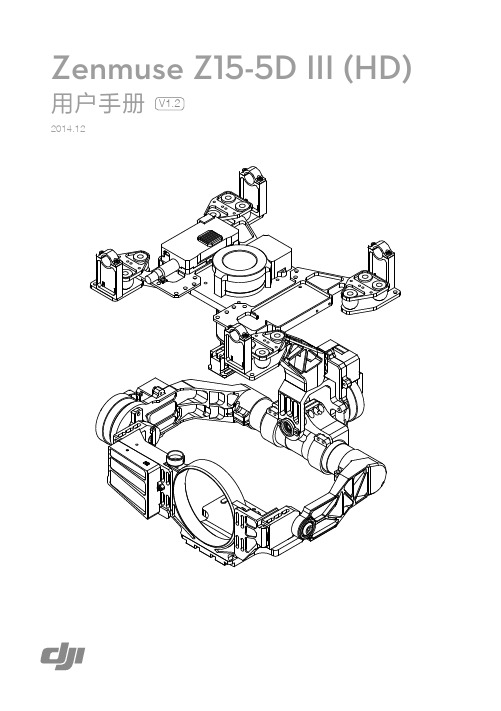
360°全景拍照
Z15-5D III (HD) 云台具有 360°全景拍照功能。360°全景拍照通过 GCU 的 AUX1 通道控制。拨动一 次 AUX1 开关,云台即启动全景拍照功能;再次拨动则关闭该功能。 以下为 360°全景拍照程序: 1. 功能开启后,云台俯仰角度自动调整为 0°并保持不动 , Pan 轴每旋转 30°触发一次快门,Pan 轴
DJI 和 Zenmuse 为大疆创新所有的注册商标。本文出现的产品名称、品牌等,均为其所属公司的商 标或注册商标。本产品及手册为大疆创新版权所有。未经许可,不得以任何形式复制翻印。
阅读提示
符号说明
重要注意事项
操作、使用提示
Z15-5D III (HD) 搭配使用的相机与镜头型号列表 相机型号 Canon 5D Mark III 镜头型号 Canon EF 24mm f/2.8 IS USM
云台安装固定夹 ×4
用于安装云台到起落架上。
接收机安装板 ×1
用于压紧 GCU,并且为接收机或其他元件提供安装 位置。
压线夹 ×1
用于整理云台上的线材。
相机安装螺丝 ×2
用于安装相机到云台上。
镜头环安装螺丝 ×1
用于安装镜头环到云台上。
4 © 2014 大疆创新 版权所有
5D
GCU
ROLL TILT PAN MODE SHUT AUX1 AUX2 AUX3
相机设置
云台对相机设置有要求,请根据您的产品型号阅读相关内容。
Canon 5D Mark III
/
相
机
设 置
模式转盘
短片拍摄
安 1. 设置相机模式为快门优先自动曝光(Tv)或者手动曝光(M)模式。
装 2. 将实时显示拍摄 / 短片拍摄( / )开关拨到短片拍摄位置。
大华硬盘录像机云台设置使用说明书

大华硬盘录像机云台设置使用说明书一、云台的操作(设置)在DVR的用户界面上依次选择“系统设置”和“云台控制”就进入了云台设置窗口。
如下:①通道:选择通道号②协议:选择云台协议③地址:对应通道球机的地址④后四项需根据实际情况进行设置(参考协议文档或说明书)二、云台的操作(控制)DVR多画面时,将鼠标移到某通道上,右键菜单中选择“云台控制”,即可激活该通道的云台控制窗口或当DVR处于单画面时,右键菜单中选择“云台控制”,即可激活当前通道的云台控制窗口.通过“页面切换”按钮一共可以切换出3个页面云台的操作(控制)◆菜单控制页面。
对球机菜单进行操作的页面基本控制页面。
包括方向和镜头的控制,并可通过“设置”按钮激活预置点,模式,线扫,点间巡航设置窗口。
◆扩展控制页面包括预置点,模式,线扫,水平旋转,点间巡航,辅助开关以及灯光的控制功能。
云台的操作(控制)如下图所示:◆变倍可将拍摄到的画面放大或者缩小◆聚焦可调整焦距,调节被拍摄画面的清晰度◆光圈可调节光圈的打开程度,避免光线太强或太暗导致画面不清楚云台的操作(控制)在所拍摄的画面上用鼠标画一个矩形,则云台(球机)将以所画矩形的中心点作为整个屏幕的中心点进行方向调整,并且根据所画矩形的大小,进行变倍聚焦的操作。
所画矩形越小,则放大倍数越高点击“SIT”后进入全屏模式,便可用鼠标在画面上随意绘制矩形绘制矩形时,鼠标从上到下得拖动是放大,鼠标从下到上得拖动是缩小.云台的操作(预置点设置)预置点可以记录下某一个时刻云台(球机)的姿态,并为其赋予一个编号,并且在需要的时候根据这个编号让球机恢复对应的姿态。
云台的操作(预置点清除)云台的操作(预置点调用)将若干个预置点编排成一组,并赋予一个组编号。
开始点间巡航时根据组编号逐个循环调用该组内的预置点云台的操作(清除巡航点)云台的操作(开始巡航)模式好像录音机一样,能把一段手动控制云台(球机)的过程录制下来,需要的时候可以回放这一段动作。
- 1、下载文档前请自行甄别文档内容的完整性,平台不提供额外的编辑、内容补充、找答案等附加服务。
- 2、"仅部分预览"的文档,不可在线预览部分如存在完整性等问题,可反馈申请退款(可完整预览的文档不适用该条件!)。
- 3、如文档侵犯您的权益,请联系客服反馈,我们会尽快为您处理(人工客服工作时间:9:00-18:30)。
摄像机云台控制说明书
摄像机云台控制说明书
1:接好摄像机电源,确定摄像机启动正常。
2:接好视频连接线,并连接到电脑的采集卡,确定摄像机视频正常显示。
3:接好控制线,控制线一端连接到电脑的串口(COM),一端连接接到摄像机的RS232
控制接口,以下是各个摄像机的RS232接口图(红色框部分表示RS232接口):
麦德(TAC20P)
威克(MCC-D80)
05、SW1 地址拨码开关 06、VIDEO 视频插孔 07、RS232插孔 08、SW2协议、波特率、图像翻转拨码 09、DC IN 12V 电源插孔 10、RS485/RS422插孔
4:设置摄像机的ID:
A:为什么要设置摄像机ID?
一条控制线是可以控制多个摄像机的,而唯一区别摄像机的就是摄像机的ID,所以在控制多个同一个协议的摄像机的时候,摄像机ID就起作用了,若不控制多个,建议就用
默认的ID为0;
B:怎样设置摄像机ID?
首先查看摄像机的说明书,看摄像机上有没有设置摄像机ID的开关,比如:麦德的
摄像机就没有ID设置,默认就为0,威克的ID开关是SW1,如上面的图中05
拨码开关设置
摄像机拨码开关位图如下表。
LSB MSB
SW1 SW2
可以通过设置8位拨码开关SW1来设定地址的编码。
地址码设定采用二进制方式,共可以设置256个不同的摄像机地址。
设置好摄像机上的ID后,在软件里面打开“设置”菜单的“视频设置”对摄像机设
置相应的ID,如下图:
5:设置串口协议、波特率:
首先查看摄像机说明书或向购买厂商咨询此摄像机支持那些控制协议,目前我们支持
的有麦德的TAC20P,SONYD70/D100摄像机协议,还有比较通用的PELCO-P、PELCO-D协议,威克的MCC-D80就支持这2种协议。
知道摄像机的协议后,看摄像机上面有没有设置协
议的开关,因为有的摄像机支持多种协议,一定有开关来设置的,比如威克的摄像机:
如上面设置ID一样,8位拨码开关SW2为模式选择开关,可设置波特率、通讯协议、图像正向/翻转。
拨码开关第1位到第4位是设定控制协议,第5位到第7位设定波特率,第8位设定图像正向/翻转。
具体设置如图六所示:
威克的摄像机SW2开关设置: 1:使用PELCO-P协议,波特率为9600(BPS):
2:使用PELCO-D协议,波特率为2400(BPS):
设置好摄像机上的协议、波特率后,在软件里面打开“设置”菜单的“视频设置”设
置相应的属性,如下图:
6:软件上的设置:
在软件里面打开“设置”菜单的“视频设置”对话框,云台类型、设备ID、波特率在上面都介绍完了,剩下的控制接口、旋转速度、变焦速度。
控制接口:设置串口,默认就是COM1口,现在的PC机器只有一个串口,所以这个选
项就用默认就可以了;
旋转速度:可以设置云台转动的角度,从5到100,数值越大转动的角度越大;变焦速度:可以设置摄像机变焦的速度,从5到100,数值越大变焦就越快。
7:总结
若想成功的控制摄像机转动变焦,要保证硬件和软件设置正常: A:硬件就是检查控
制线连接接触是否正常,摄像机的ID、协议、波特率开关是否设置正确。
B:软件设置是根据硬件来的,要和硬件设置对应一样,错一个都不行。
C:不要把摄像机的视频和控制
搞混了,要知道视频是通过视频线、采集卡输入到计算机,而控制是通过的控制线,他们
是2个独立的功能,没有视频一样能控制,没有控制也一样能出视频。
D:若装有多个视
频设备时,软件设置一定要先选择好对应的视频设备,否则你对这个视频进行控制,转动
的却是另一个视频。
E:目前支持的协议以及相应的波特率:。
